
写真加工アプリの大定番
スマホの爆発的な普及で、端末で写真を撮ってTwitterやインスタグラムなどのSNSに写真をアップロードをすることが一般的になりました。
SNSなどに写真をアップロードする際、少しでも綺麗な写真をと編集、加工をされる方も多いと思います。
編集・加工はSNSアプリに最初から入っている編集、加工機能を使うのが一般的ですが、アプリごとに癖があったり、独特の操作体系で使いにくかったり。
そういった場合は、別途スマホに画像加工、編集専用のアプリをひとつインストールしておくのがおすすめです。
専用アプリなので使いやすいし、SNSアプリにはない加工機能があったりして一味違う写真に仕上げることができます。
今回はかなり凝った写真編集、加工ができて、しかも操作が簡単でインストールしてすぐに感覚的に使える写真加工アプリ「Snapseed」を紹介します。
※バージョンアップがあったため、画像と手順などを差し替え(2017/10/1)
google製の写真加工アプリ
「Snapseed」はgoogleが無料で提供する写真加工アプリです。android、iphoneの両方で利用できます。
上下左右にスワイプするだけの簡単な操作で、多彩なツール、フィルターを使った凝った画像編集、加工が可能です。
アプリリンク
[appbox appstore 439438619]
[appbox googleplay com.niksoftware.snapseed&hl=ja&gl=US]
Snapseedの基本操作
「Snapseed」の基本操作は以下のようになります。
- 編集、加工したい写真を開く
- 用意されたツールを使い画像を加工
- エクスポートから画像を保存
ツールを使っての加工画面では
- 上下スワイプで項目選択
- 左右スワイプでエフェクトの数値を変更
編集が終わったら
- 右下のチェックマークをタップ
- すべての加工が終わったらエクスポートから保存
基本的にこれだけ覚えておけば、一通りの操作ができます。
レンズぼかしツールでの編集例
「Snapseed」のツールにある、レンズぼかし(背景ボケ)をつかった編集例をひとつ紹介します。
編集、加工前の画像

Snapseedの起動画面

加工したい写真を選ぶ
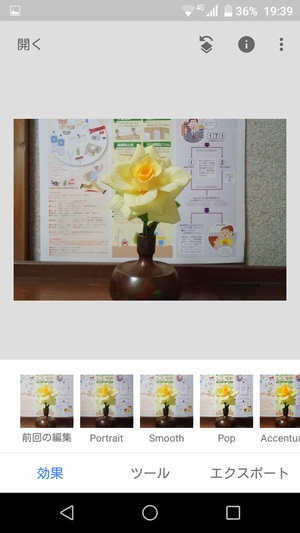
ツールをタップして一覧画面からレンズぼかしを選択
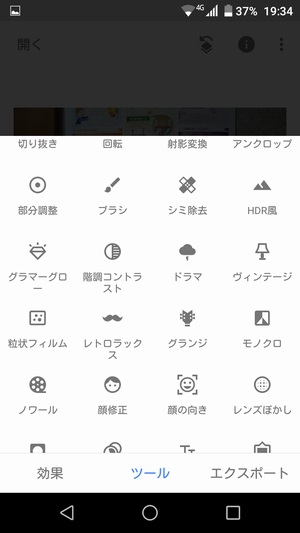
中心点を花に合わせ、左右スワイプでぼかしの強さを調整
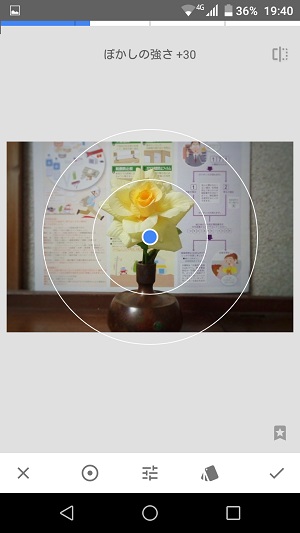
上下スワイプで項目を変え、他の項目も左右スワイプで調整
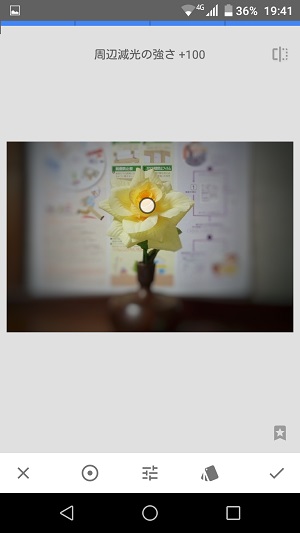
調整が済んだら右下のチェックマークをタップ、さらにエクスポートをタップして保存
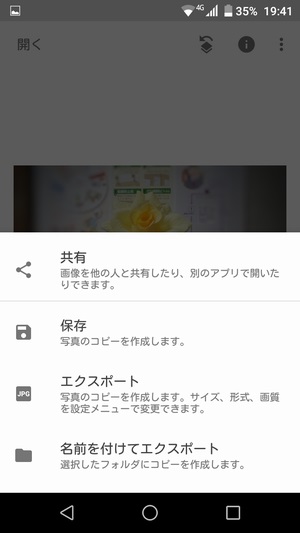
編集後の画像

ぼかしの強さ +100 周辺減光の強さ +100
感覚的に編集、加工が行える
作業時間は1分、操作は上下左右のスワイプのみです。
編集例は背景をぼかしただけですが、コントラストや彩度、色温度の調整など一通りの基本的な編集、加工、テキストの追加などもでき、このアプリ一つでだいたいの作業が可能です。
しかもややこしい操作は一切なく、上下左右のスワイプだけで感覚的に作業でき、初心者も安心のアプリです。
SNSなど頻繁に写真をアップロードされたりする方は、ぜひ一度試してみて下さい。おすすめです。
関連記事

